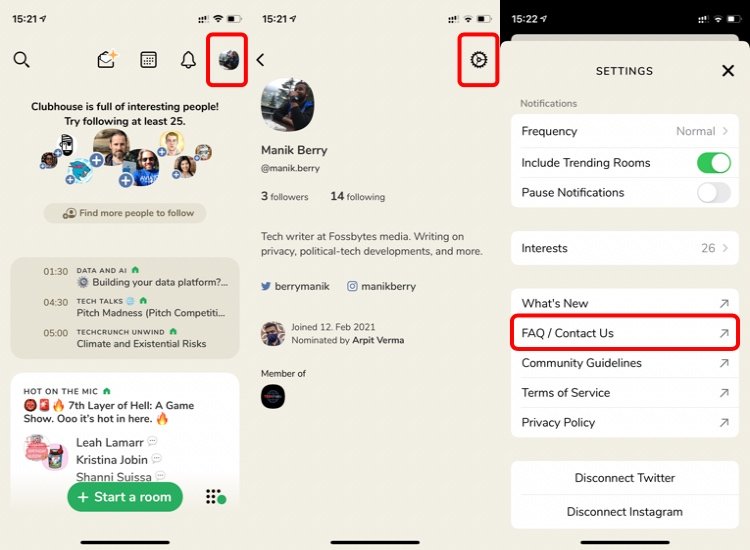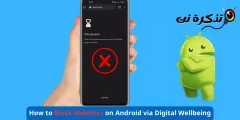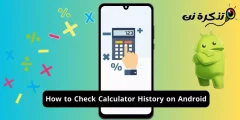چگونه Google Meet را در Gmail غیرفعال کنید این کار را انجام دهید و به طرح قدیمی Gmail بازگردید.
رقابت کردن دیدار با Google با بزرگنمایی و تیم های مایکروسافت و JioMeet و دیگر برنامه های ویدئو کنفرانس.
گوگل به تازگی شروع به ارائه ویژگی ای کرده است که یک دکمه را یکپارچه کرده است دیدار با Google در برنامه پستی شرکت ، جیمیل.
این به کاربران این امکان را می دهد که فقط با کلیک روی دکمه ای در کنار دکمه نامه در Gmail برای Android و iOS ، جلسه ای را در Google Meet شروع کنند.
با این حال ، اگر این تغییر را دوست ندارید و می خواهید Google Meet و. کار کند ، جیمیل به عنوان برنامه های جداگانه ، راهی برای خلاص شدن از شر Meet در Gmail وجود دارد. این راهنما را دنبال کنید زیرا ما به شما نحوه حذف برگه Google Meet را از صندوق ورودی خود در آدرس می گوییم جیمیل.